[Dieser Beitrag enthält unbezahlte Werbung für Tailwind und Pinterest]
Heute habe ich für euch eine einfache Schritt-für-Schritt Anleitung für das Planungstool, das ich verwende. Pinterest ist im Moment mit bis zu 80% meine Hauptquelle für diesen Blog. Über das Planungstool Tailwind* habe ich meine Aufrufe vervielfacht und ich spare mir dadurch auch zusätzlich noch schön Zeit.
Ein weiterer Vorteil: Tailwind ist ein offizieller Partner von Pinterest. Das bekannte und beliebte Tool Boardbooster muss leider dicht machen, weil es nicht erlaubt ist.
Was ist Pinterest und für was nutze ich Tailwind?
Pinterest funktioniert wie eine Bildersuchmaschine. Es eignet sich besonders für visuelle Themengebiete wie Food, DIY, schöne Dinge oder Reisen. Gerade Blogger und Webseitenbetreiber mit diesen Gebieten können davon richtig profitieren. Da aber ein kontinuierliches Pinnen wichtig ist, empfiehlt sich ein Planungstool wie Tailwind. Hier lassen sich die Pins gut auch für lange Zeit vor planen. Das verschafft eine richtige Zeitersparnis. Gerade wenn man viele Pins hat. Auch das Pinnen von fremden Pins ist hier möglich. Hierzu aber später mehr in meinen 10 besten Pinterest Tipps weiter unten.
Inhaltsverzeichnis
Zeitplan für vorgeplante Pins festlegen
Erstellen und planen eines neuen Pins
Pins direkt von Pinterest zu Tailwind hinzu fügen
Insights und Statistiken auf Tailwind anzeigen
So hat Tailwind Joyful Food geholfen
Ist Tailwind das Richtige für mich?
Der Booster für dich – So optimierst du zusätzlich noch deine Pins für Pinterest
Los geht’s mit Tailwind
Zuerst braucht ihr natürlich einen Pinterest Account mit euren thematisch erstellten Boards. Dann erstellt ein Konto bei Tailwind*. Dort bekommt ihr auch eine kurze Einführung.
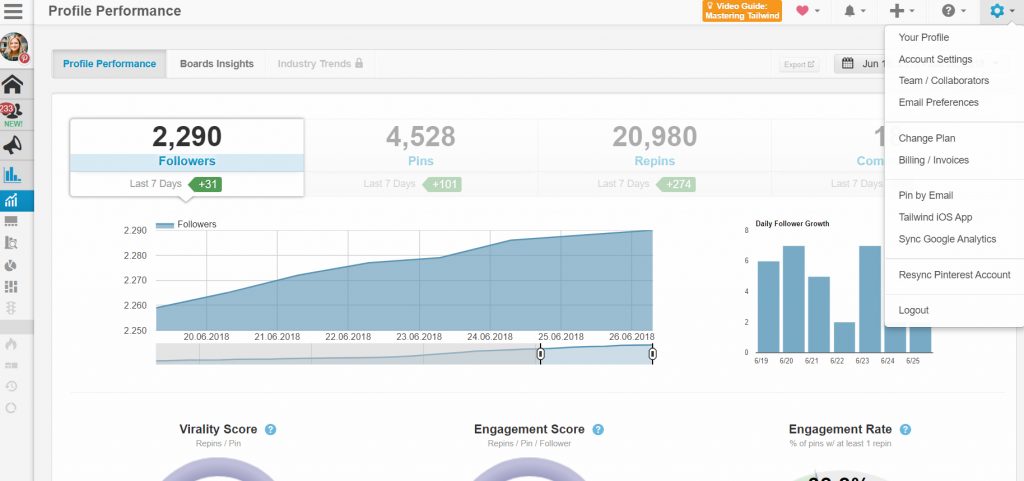
Anschließend könnt ihr rechts oben beim Zahnrad eure Einstellungen ändern oder hinzu fügen.
Zeitplan für vorgeplante Pins festlegen
Tailwind schlägt automatisch die besten Zeiten zum Pinnen vor und hat auch schon einen Plan erstellt. Dies würde ich auch für den Anfang so beibehalten. Die Pinzeiten sind oft in der Nacht, aber das hat sich für mich nicht zum Nachteil erwiesen. Pinterest berechnet später sowieso eure optimalen Zeiten anhand der Repins. Einfach diese mit der Zeit aktualisieren lassen und evtl. die in der Nacht löschen.
Dennoch solltet ihr eure Zeitzone einstellen. Je nachdem, wie viele Pins ihr täglich vor planen wollt, kann dies dann entsprechend angepasst werden:
[Bild 1] In der linken Seitenleiste unter dem Reiter “Publisher/scheduled Pins” könnt ihr dann eure vorgeplanten Pins sehen. Rechts ist der Timetable. Im unteren Abschnitt kann dieser geändert werden. Siehe nächstes Bild.
[Bild 2] Hier schlägt Tailwind neue Slots vor. Je dunkler das Grün, desto besser die Zeit. Eure Zeitzone sollte auf jeden Fall zuerst eingestellt werden.
Erstellen und planen eines neuen Pins
Mit Tailwind müssen die Pins nicht mehr im entsprechenden Blogbeitrag hochgeladen werden. Sie werden direkt hier hinzu gefügt. Ladet dazu einfach euer Bild hoch, fügt eine passende Pinbeschreibung, die Ziel-URL und die Boards hinzu. Wählt optional auch gleich die Tailwind Tribes (mehr dazu weiter unten), denen ihr schon beigetreten seid. Außerdem kann noch ein bestimmter Zeitpunkt oder ein Intervall zwischen den Pins eingestellt werden, falls mehrere Boards ausgewählt werden. Dies ist praktisch, wenn ihr die Pins nicht alle unmittelbar hintereinander gepinnt haben wollt, sondern Tage oder Stunden dazwischen liegen sollen.
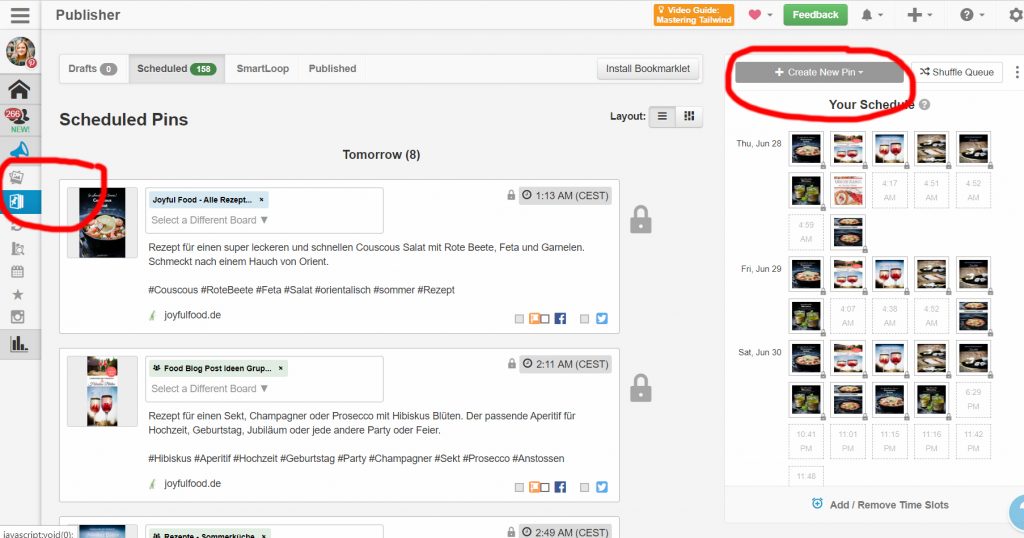
Geht im Publisher (linke Seitenleiste) wieder auf Drafts oder Scheduled Pins. Dort erscheint rechts euer Zeitplan. Darüber befindet sich der Button “Create New Pin”. Über upload einfach das gewünschte Bild hochladen.
Sobald der Pin bearbeitet und zur Queue hinzu gefügt wurde, verschwindet er in den Drafts, erscheint im Reiter Scheduled Pins sowie auf dem Schedule auf der rechten Seite. Vorgeplante Pins mit Schloss sind fixiert, solltet ihr weitere Pins planen. Wollt ihr aber die Pins selbst verändern, dann könnt ihr mit Klick auf das Schloss die Sperre aufheben und die Pins ganz einfach per Maus an die gewünschte Stelle schieben.
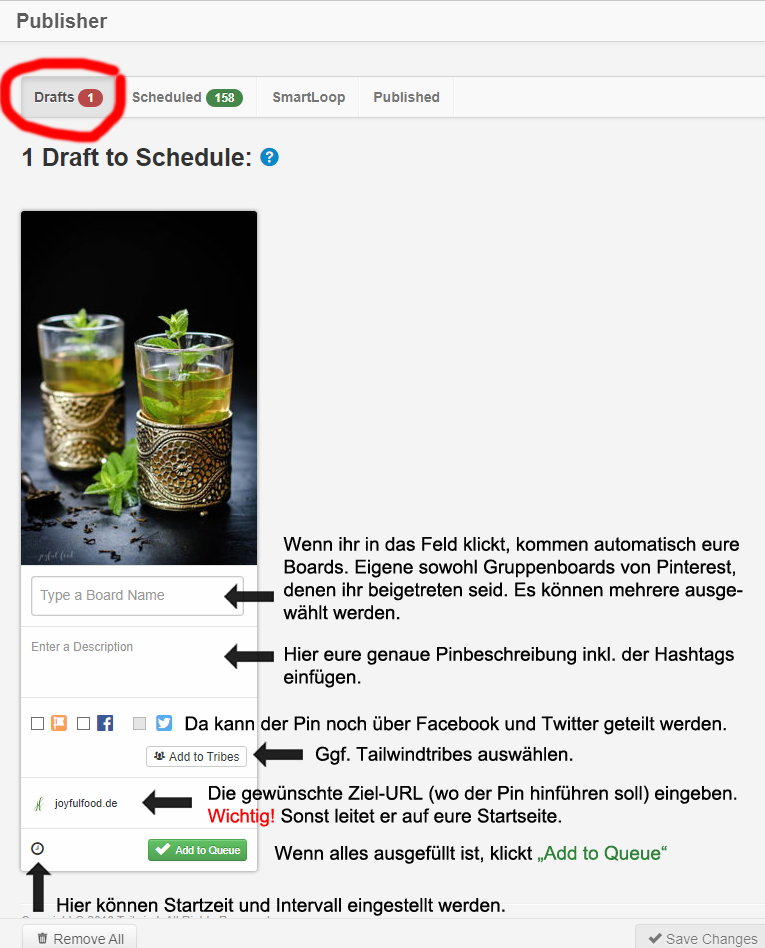
Habt ihr einen Pin irgendwann zuvor schon einmal zu einem bestimmten Board hinzu gefügt, dann wird das ausgewählte Board orange umrandet. Aber: Pinterest findet es sogar ganz gut, wenn verschiedene Pins zur gleichen URL führen. Nur die Bilder sollten unterschiedlich sein! Das Praktische daran ist, dass ihr für einen Beitrag beliebig viele Pins mit unterschiedlichen Bildern erstellen könnt. Somit habt ihr schon mehrere Repins für euren Plan.
Pins direkt von Pinterest zu Tailwind hinzu fügen
Pinterest empfiehlt regelmäßigen Content zu pinnen. Da man aber nicht immer genug eigene Pins zur Verfügung hat, lassen sich ganz praktisch auch fremde Pins planen. Diese sollten aber zum eigenen Thema passen.
Damit man fremde Pins genauso einfach planen kann, gibt es das Tailwind Publisher Addon für z.B. Firefox oder Chrome.
Für andere Browser kann man ganz einfach das Bookmarklet installieren:
Die gespeicherten Pins findet ihr dann direkt im Publisher unter Drafts. Habt ihr genug Pins für euch gesammelt, müsst ihr nur noch in jedem Pin das oder die passenden Boards wählen und auf “Add to Queue” klicken. Schon habt ihr die Pins auf eurem Schedule. Beschreibung und Linkziel werden automatisch vom ursprünglichen Pin übernommen.
Des Weiteren könnt ihr auch fremde Pins aus den Tribes oder vorgeschlagene Pins in den Drafts ganz einfach auf eure Boards planen. In den Drafts werden Pins vorgeschlagen, sobald ihr keine darin habt.
Insights und Statistiken auf Tailwind anzeigen lassen
Auf Tailwind stehen euch eine Vielzahl an Statistik Tools zur Verfügung. Das ist wirklich praktisch um zu sehen, welche Pins gut gehen und was ihr verbessern könnt.
Dashboard – weekly summery: Kurze Gesamtübersicht über Repins, Pins von eurer Seite, Follower…
Profile Performance: detaillierte Übersicht über Followerwachstum und Pinperformance.
Domain Performance: zeigt die gesamten Repins und Impressionen an.
Der Pininspector zeigt die einzelnen Pins mit Repins an. Dies ist aber nicht die gesamte Repin-Anzahl eines Blogbeitrages!
Es gibt noch eine ganze Reihe an weiteren Statistiken, die ihr euch anzeigen lassen könnt. Einfach mal durchklicken und schauen, was euch wichtig ist. Was mir allerdings fehlt, ist die gesamte Repinzahl für eine URL bzw. einen Blogbeitrag. Wie viele Pins insgesamt von Pinterest darauf hin führen. Das ist leider über Tailwind (noch?) nicht möglich. Ich überprüfe das dann einfach gerne mit dem Shariff Wrapper Plugin für WordPress. Das ist ein DSGVO-konformes Plugin um Beiträge zu teilen. Unter Einstellungen/Shariff/Rangliste habt ihr die gesamte Anzahl aller Repins für einen Beitrag nach Anzahl absteigend sortiert.
So hat Tailwind Joyful Food geholfen
Ich gestehe, bei regelmäßigem Pinnen oder Teilen von Beiträgen bin ich sehr nachlässig. Da kommt mir das Tool genau recht. Es nimmt mir viel Arbeit ab. Ich setzte mich einmal in der Woche hin und plane die Pins vor. Am Anfang war ich natürlich auch skeptisch. Aber dank der 100 kostenlosen Pins konnte ich mich mit dem Programm anfreunden. Boardbooster hatte ich parallel getestet, aber das fand ich persönlich nicht so ansprechend. Mir hat das mit den ganzen “geheimen” Boards einfach nicht zugesagt. Das Einzige, was ich vermisst habe war die Looping Funktion. Aaaaber: das gibt’s jetzt auch bald bei Tailwind!
In meinen Pinterest Statistiken könnt ihr schön sehen, wie der Anstieg meiner Repins und Profilaufrufe dank Tailwind und optimierter Pins gestiegen ist. Dieses Jahr zu Ostern hatte ich meinen persönlichen Höhepunkt: Mit 4 Millionen Pinterest-Profilaufrufen und mit inzwischen sogar bis über 100.000 Repins für meine am besten laufenden Beiträge (Apfel-Vanille-Träumchen, Mini Hot Dogs und Ruck-Zuck Schoko Blätterteig Hasen). Pinterest zählt mit bis zu 80% zu meiner Haupt-Traffikquelle!
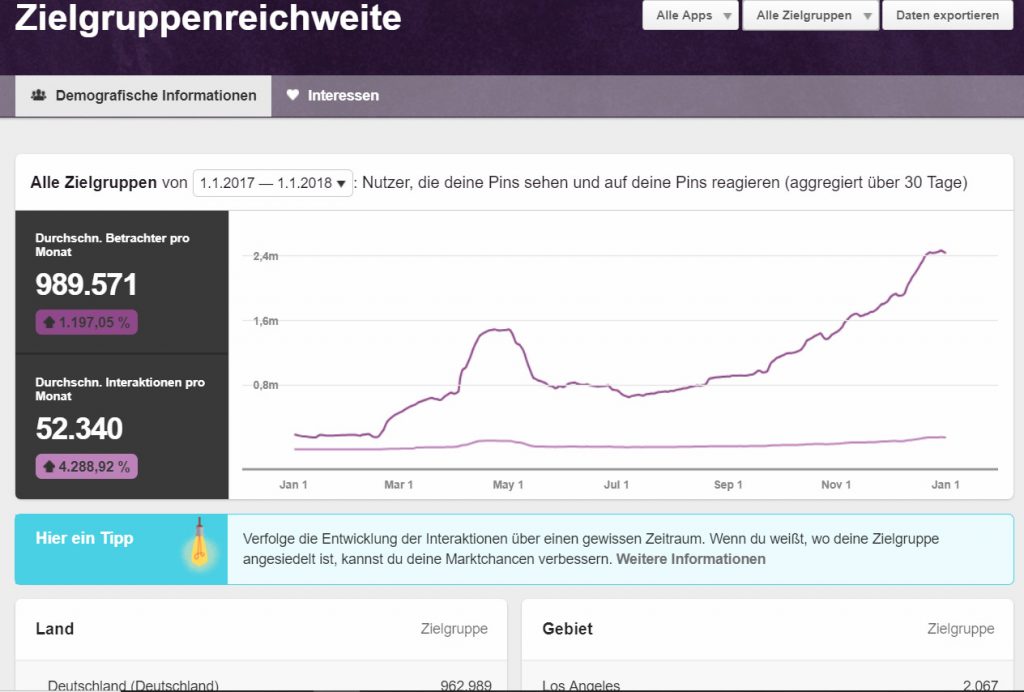
Hier sieht man schön den Anstieg, den ich durch Tailwind erreicht habe. Begonnen habe ich im Januar 2017.
Weitere Tailwind Funktionen
Tribes: Tribes sind Tailwind-Interne Gruppenboards, denen ihr beitreten könnt oder die ihr neu gründet. In den Tribes könnt ihr neue Pins zum Pinnen finden oder eure Pins repinnen (Achtung, meistens gibt es Regeln wie einen Pin pinnen gegen einen Pin repinnen). Die Tribes findet ihr direkt unter de entsprechenden Reiter.
SmartLoop: SmartLoop ist die neue Looping-Funktion sein, die viele von euch noch von Boardbooster kennen und lieben dürften. Bei dieser Funktion werden Pins automatisch wieder nach einiger Zeit repinnt. Bei saisonalen Pins wirklich praktisch. Das spart mühselige Arbeit, Pins wieder irgendwo heraus zu fischen und neu zu pinnen. Mich hat diese Funktion bisher nur leider nicht so überzeugt.
Durch den Smartloop habe ich weniger Repins und Aufrufe, als wenn ich die Pins direkt wieder plane. Oft erstelle ich auch einen neuen Pin zum Beitrag und die Gruppenboards ändern sich.
Ist Tailwind das Richtige für mich?
Tailwind ist nicht kostenlos. Die Gebühr kann monatlich oder jährlich bezahlt werden. Wenn ihr euch nicht sicher seid, könnt ihr zum Ausprobieren die kostenlose Trialversion benutzen. Einfach dort anmelden. 100 Pins sind kostenlos! Dann könnt ihr euch entscheiden, ob ihr weiter machen wollt, oder nicht. Hier gilt das Motto: Probieren kostet nichts.
Probiert es einfach mal aus: www.tailwindapp.com*
Der Booster für dich – So optimierst du zusätzlich noch deine Pins für Pinterest
Neulich war ich auf einem super lehrreichen Workshop direkt von Pinterest in München. Es war total interessant, Informationen aus erster Hand zu erfahren. Hier sind meine absolut besten 10 Tipps für euch:
- Das A und O sind optisch ansprechende Bilder! Um was geht es, kann man alles klar und deutlich erkennen? Es muss neugierig machen, darauf zu klicken.
- Fast genauso wichtig ist die Pinbeschreibung. Sie sollte alle wichtigen Schlagwörter enthalten. Was ist zu sehen, für was ist es gut, was kann man damit machen, welchen Mehrwert bringt es mir? Beispiel: Rezept für leckere Mini Hot Dogs. Ideal für die Kinderparty, Buffet oder Fingerfood zum Snacken. Mit einfacher Schritt für Schritt Anleitung.
- Hashtags: relativ neu ist, dass man jetzt auch Hashtags verwenden kann und sollte. Maximal 4-5 Stück. Keine Eigenkreationen wie auf Instagram. Ganz simple wie #Grillen #BBQ #Fingerfood #DIY #Weihnachten…
- Es ist nicht mehr die Anzahl der täglichen Pins relevant, sondern die Regelmäßigkeit. Ich bin bei ca. 20 Pins pro Tag. Der Anteil sollte aber schon noch bei 80/20 Prozent von eigenen und Fremdpins sein. Pinterest empfiehlt mindestens fünf pro Tag.
- Gruppenboards: Sind noch immer wichtig. Je öfter ein Pin gepinnt wird, umso besser und interessanter für Pinterest.
- Giraffenpins (ultra lange Pins) werden nicht mehr angezeigt. Die Ideale Größe liegt inzwischen bei 600×900-1.200 px. Je länger, desto besser finde ich aber.
- Passende Boardbeschreibung: Genauso wie die Pinbeschreibung ist die Boardbeschreibung wichtig, damit eure Pins und Boards gefunden werden. Auch nach Schlagwörtern wie im Beispiel oben vor gehen.
- Thematische Board erstellen: erstellt ein Board, wo ihr nur eure eigenen Pins drauf pinnt. Alle anderen Board sollten zu eurem Thema passen. Diese dürfen gemischte Pins (eigene/fremde) enthalten.
- Erstellt saisonale Pins: orientiert euch nach Pinterest. Was ist gerade angesagt, was ist im Moment saisonal beliebt? Diese Pins und Themen werden im Moment dann auch gesucht. Es bringt nichts, im Sommer etwas für den Winter zu pinnen.
- Rich Pins: Rich Pins ziehen sich bei Pinterest automatisch den Text aus dem Beitrag.
Was für mich auch noch immer wichtig ist, dass man LIEST, was auf dem Pin zu sehen ist. Wenn ich nicht weiß, um was es sich handelt, dann repinne ich es auch nicht. Ich erstelle meine Grafiken mit der kostenlosen Version von Canva. Dort kann man verschiedene Bilder schön zusammen führen und beschriften.
Ich hoffe, ich konnte euch bei Tailwind ein wenig weiter helfen? Ich freue mich über euer Feedback. Habt ihr noch weitere Tipps, die hier noch unbedingt ergänzt werden sollten? Dann gerne her damit.

*Dies ist ein Affilate Link. Wenn ihr euch nach der KOSTENLOSEN Testphase weiter für Tailwind entscheidet, bekommt ihr einen Rabatt von 15 $ gutgeschrieben und ich auch.
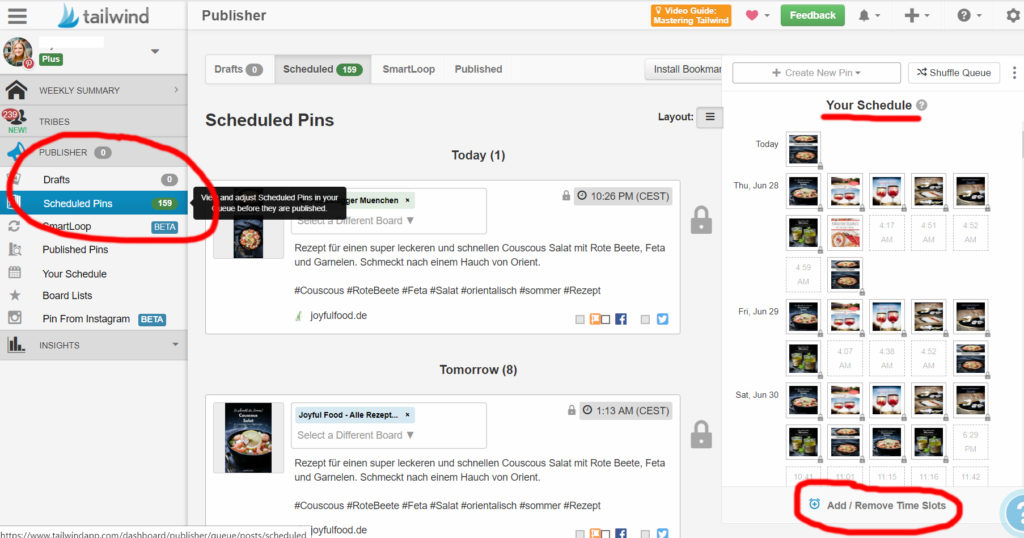
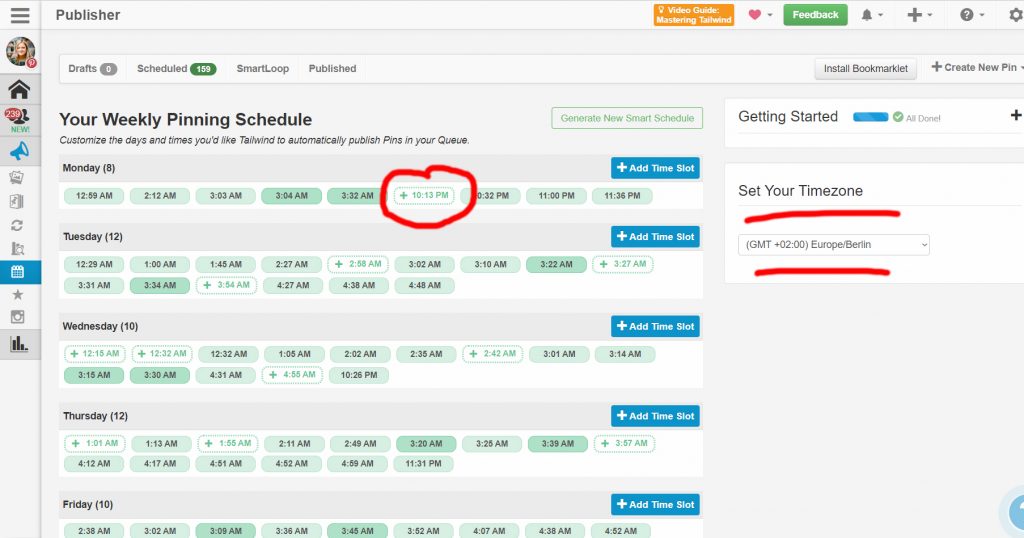
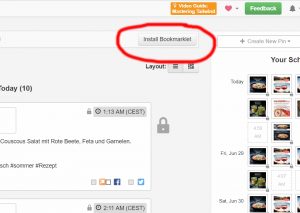
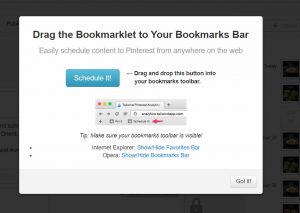
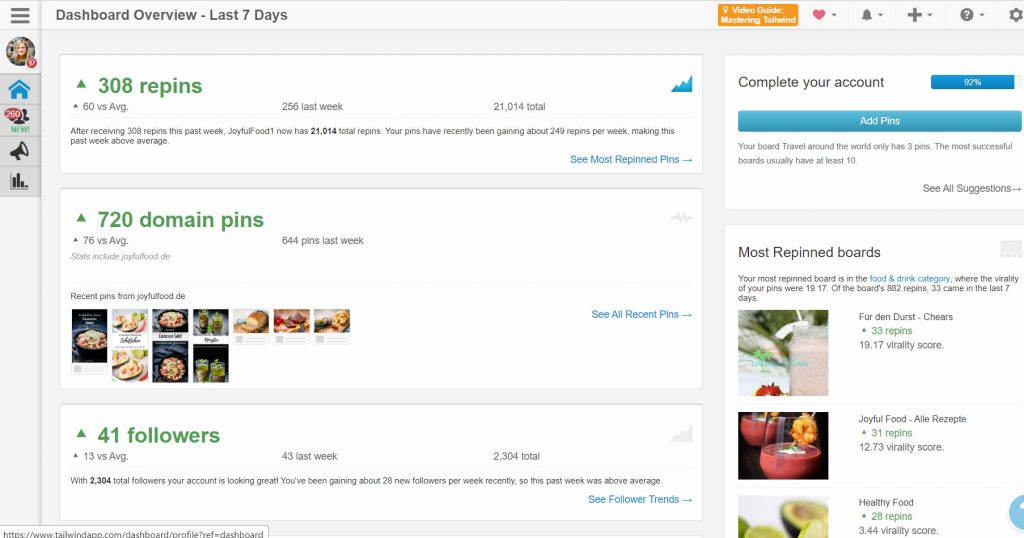
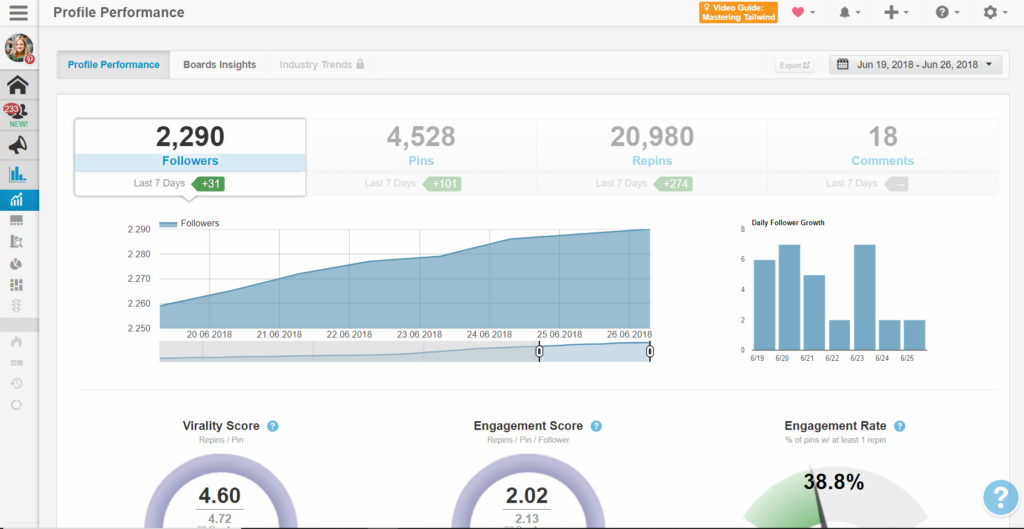
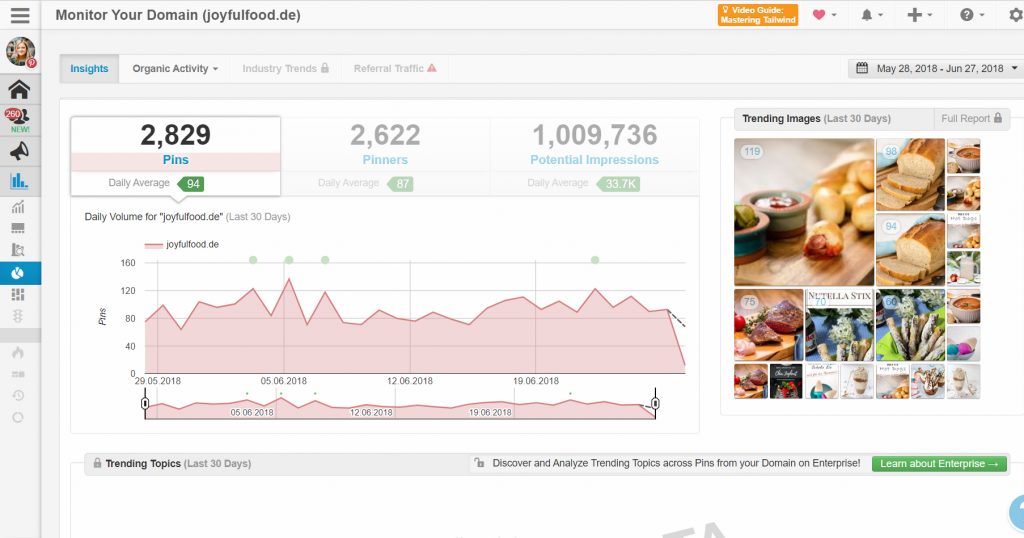
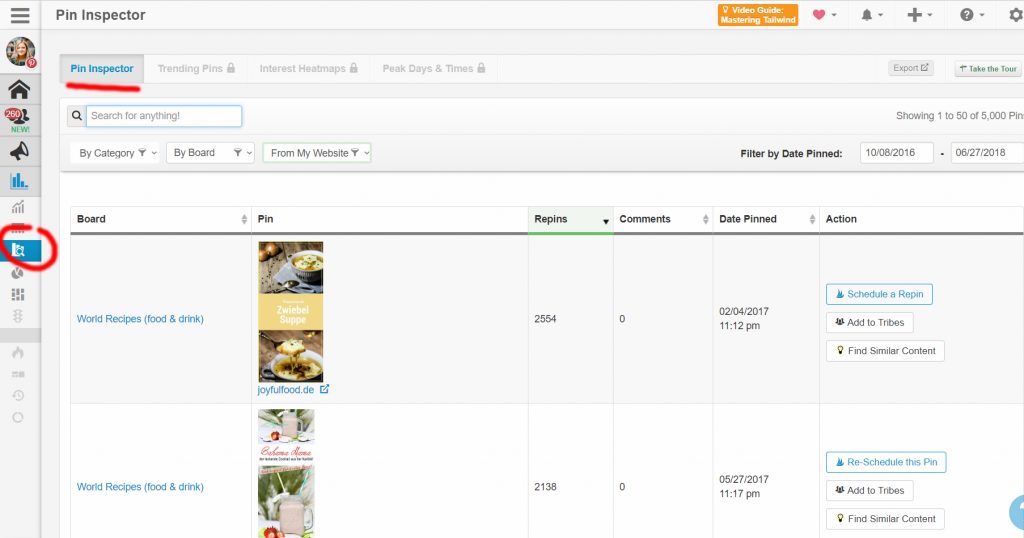









Hallo,
danke für diese tolle Tailwind-Einführung. Ich baue gerade einen Blog auf und möchte ihn schwerpunktmäßig über Pinterest bekannt machen. Dass Tailwind dafür sehr hilfreich ist, habe ich nun schon öfter gelesen. Dann werde ich es wohl auch mal ausprobieren!
Liebe Grüße
Lena